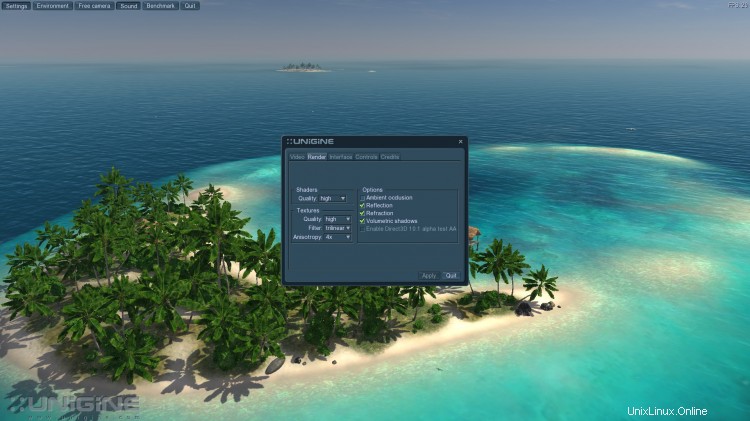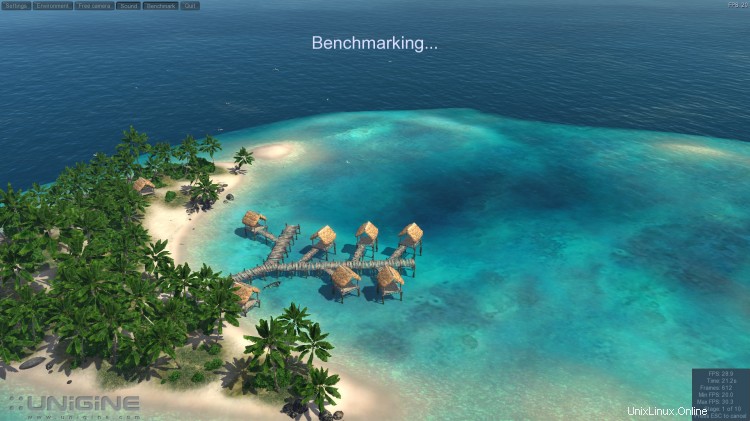Linux tidak terkenal dengan kemampuan dan kemungkinan bermain gamenya, dan wajar saja jika tidak banyak alat benchmarking GPU yang tersedia yang dapat digunakan pengguna untuk menguji perangkat keras grafis mereka. Namun ada beberapa rangkaian pembandingan yang dapat membantu Anda menentukan berbagai aspek kinerja GPU Anda dengan presisi. Ini sangat penting untuk menarik kesimpulan yang solid, perbandingan teknis dan numerik, atau untuk kepuasan minat yang jelas tentang bagaimana (baik) segala sesuatunya bekerja. Secara teknis, semua alat pembandingan GPU yang tersedia di Linux hanya diuji di bawah perender OpenGL saja. Meskipun GPU Anda mungkin kompatibel dengan beberapa versi Direct3D, tidak mungkin menguji perender ini di Linux.
GLX-Gears
GLX gears adalah tes OpenGL populer yang merupakan bagian dari paket "mesa-utils". Instal paket di Ubuntu dengan perintah ini:
sudo apt install mesa-utils
Anda dapat memanggilnya dengan mengetikkan “glxgears” di terminal.
glxgears
Ini akan membuka jendela dengan rendering OpenGL dari pengaturan sederhana dari tiga roda gigi yang berputar. Kecepatan bingkai diukur dan dicetak pada terminal setiap lima detik. Alat ini sangat tua, sangat mendasar dan hanya menguji sebagian kecil dari kemampuan OpenGL saat ini. Kembali di masa lalu, itu digunakan untuk menentukan apakah driver berpemilik telah diinstal dan berjalan dengan benar karena driver open-source berkinerja cukup buruk untuk terlihat sempurna selama pengujian ini. Saat ini, Anda tidak akan melihat perbedaan antara keduanya (di glxgears).
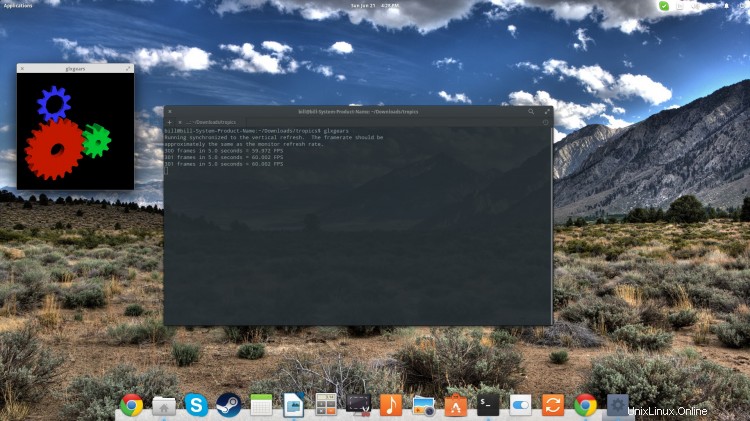
GL Mark 2
Tanda GL adalah alat pembandingan yang jauh lebih kaya yang dikembangkan oleh orang-orang baik di balik distribusi Linaro. Berlawanan dengan glxgears, glmark menawarkan serangkaian tes yang kaya yang menyangkut berbagai aspek kinerja unit grafis Anda (buffering, bangunan, pencahayaan, tekstur, dll.), memungkinkan pengujian yang jauh lebih komprehensif dan bermakna. Setiap tes dilakukan selama 10 detik dan frame rate dihitung satu per satu. Pada akhirnya, pengguna mendapatkan skor kinerja berdasarkan semua tes sebelumnya. Saya suka alat ini karena kesederhanaan dan pengoperasiannya yang sempurna. Anda dapat menemukannya sebagai paket bawaan di sebagian besar distribusi dengan nama "glmark2". Instal dengan:
sudo apt-get install glmark2
di Ubuntu.
Setelah menginstalnya, Anda dapat menjalankannya dengan mengetikkan “glmark2” di terminal.
glmark2


Produk Tolok Ukur Unigine
Terakhir, bagi pengguna yang mencari sesuatu yang lebih canggih dari dua alat sebelumnya, ada empat alat benchmark yang menggunakan mesin 3D Unigine. Ini adalah Valley, Heaven, Tropics, dan Sanctuary yang menawarkan versi gratis yang dapat diunduh dari situs web Unigine. Alat pembandingan ini membanggakan oklusi ambien waktu nyata, cahaya yang saling mempengaruhi dari berbagai sumber, rendering HDR, air realistis, dan langit dinamis dengan hamburan cahaya atmosfer. Pengguna juga dapat mengatur level anti-aliasing, kualitas tekstur dan penyaringan, anisotropi, dan kualitas shader. Selain menekan tombol "benchmark" yang akan menguji perangkat keras Anda dalam 10 langkah, Anda juga dapat berkeliaran dengan bebas, mengubah waktu (yang mengubah pencahayaan dunia) dan secara akurat menentukan kondisi yang paling "menekuk" perangkat keras Anda .